LG LGP500 Owner’s Manual [el]
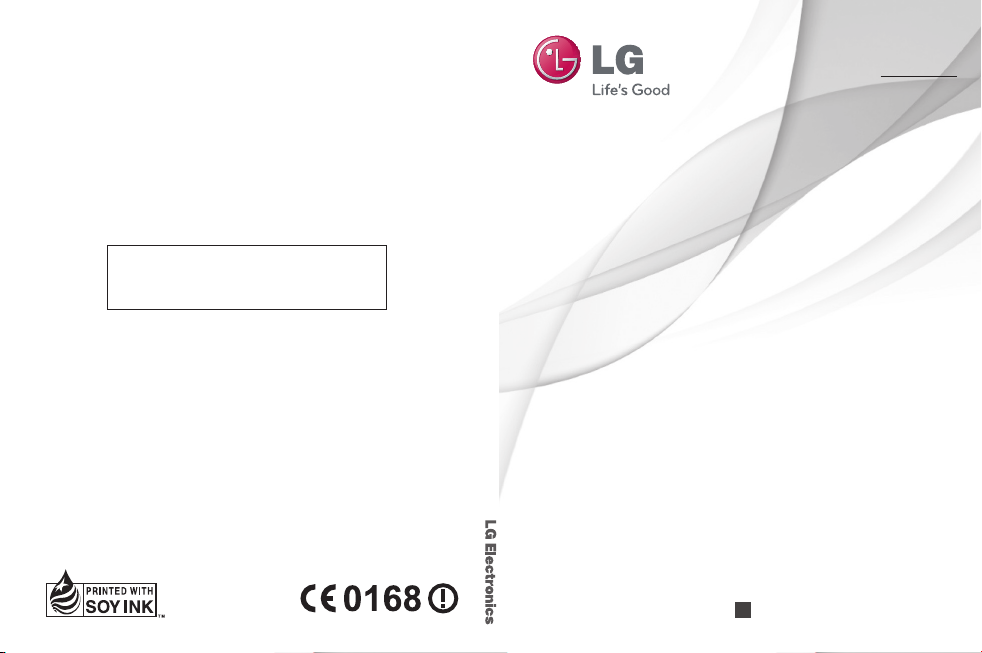
Για περισσότερες πληροφορίες
τηλεφωνήστε στο: 800 11 200 300
EΛΛH NIKA
ENGLISH
Οδηγός χρήσης LG-P500
Οδηγός χρήσης
LG-P500
P/N : MMBB0393908 (1.2) G
www.lg.com
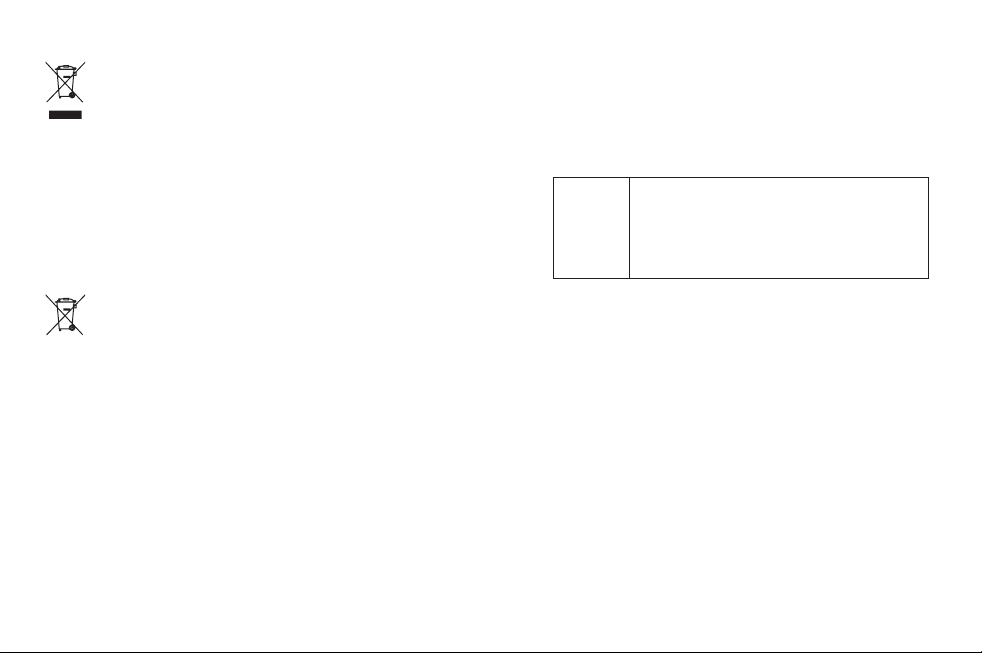
Απόρριψη της παλιάς σας συσκευής
1 Όταν ένα προϊόν επισημαίνεται με αυτό το σύμβολο του διαγραμμένου κάδου
απορριμμάτων, το προϊόν υπόκειται στην Ευρωπαϊκή Οδηγία 2002/96/EC.
2 Μην απορρίπτετε τα παλιά ηλεκτρικά και ηλεκτρονικά προϊόντα μαζί με τα οικιακά
σας απορρίμματα, αλλά σε κατάλληλους χώρους συλλογής απορριμμάτων που
υπαγορεύονται από την κυβέρνηση ή άλλες κατά τόπους αρμόδιες αρχές.
3 Η σωστή απόρριψη των παλαιών συσκευών συμβάλλει στην αποτροπή πιθανών
αρνητικών επιπτώσεων στο περιβάλλον και στην ανθρώπινη υγεία.
4 Για περισσότερες πληροφορίες σχετικά με τους ενδεδειγμένους τρόπους απόρριψης
των παλαιών σας συσκευών, επικοινωνήστε με την αρμόδια τοπική αρχή, την υπηρεσία
απόρριψης αποβλήτων ή το κατάστημα από το οποίο αγοράσατε το προϊόν.
Απόρριψη των χρησιμοποιημένων μπαταριών/συσσωρευτών
1 Όταν αυτό το σύμβολο διαγραμμένου κάδου απορριμμάτων έχει επικολληθεί σε
μπαταρίες/συσσωρευτές του προϊόντος σας, αυτό σημαίνει ότι διέπονται από την
Ευρωπαϊκή Οδηγία 2006/66/EC.
2 Το σύμβολο αυτό μπορεί να συνδυάζεται με χημικά σύμβολα για τον υδράργυρο (Hg),
το κάδμιο (Cd) ή το μόλυβδο (Pb) εάν η μπαταρία περιέχει περισσότερο από 0,0005%
υδράργυρο, 0,002% κάδμιο ή 0,004% μόλυβδο.
3 Η απόρριψη όλων των μπαταριών/συσσωρευτών πρέπει να γίνεται χωριστά από τα
γενικά οικιακά απορρίμματα μέσω ειδικών εγκαταστάσεων συλλογής απορριμμάτων, οι
οποίες έχουν προσδιοριστεί είτε από την κυβέρνηση είτε από τις τοπικές αρχές.
4 Η σωστή απόρριψη των παλαιών μπαταριών/συσσωρευτών θα βοηθήσει στην αποτροπή
πιθανών αρνητικών συνεπειών για το περιβάλλον, τα ζώα και την υγεία του ανθρώπου.
5 Για πιο λεπτομερείς πληροφορίες σχετικά με την απόρριψη των παλαιών μπαταριών/
συσσωρευτών, επικοινωνήστε με το αρμόδιο τοπικό γραφείο, την υπηρεσία διάθεσης
οικιακών απορριμμάτων ή το κατάστημα από το οποίο αγοράσατε το προϊόν.
Wi-Fi
(WLAN)
Αυτός ο εξοπλισμός ενδέχεται να λειτουργεί σε όλες τις
ευρωπαϊκές χώρες.
Μπορείτε να χρησιμοποιήσετε το WLAN χωρίς
περιορισμούς σε εσωτερικούς χώρους στις χώρες της
Ε.Ε., αλλά όχι σε εξωτερικούς χώρους στη Γαλλία, τη
Ρωσία και την Ουκρανία.

Οδηγός χρήσης
LG-P500LG-P500
Αυτός ο οδηγός σάς βοηθά να χρησιμοποιείτε
το τηλέφωνό σας.
Για περισσότερες πληροφορίες, επισκεφθείτε
τη διεύθυνση www.lg.com.
• Ορισμένα από τα περιεχόμενα αυτού του
εγχειριδίου ίσως να μην ισχύουν για το
τηλέφωνό σας, ανάλογα με το λογισμικό του
τηλεφώνου ή τον παροχέα υπηρεσιών.
• Δεν συνιστάται η χρήση αυτής της συσκευής
από άτομα με προβλήματα όρασης, λόγω του
πληκτρολογίου αφής που διαθέτει.
• Πνευματικά δικαιώματα ©2010 LG Electronics,
Inc. Με επιφύλαξη κάθε νόμιμου δικαιώματος.
Η επωνυμία LG και το λογότυπο LG είναι
σήματα κατατεθέντα του Ομίλου LG και των
σχετικών οντοτήτων του. Όλα τα άλλα εμπορικά
σήματα αποτελούν ιδιοκτησία των αντίστοιχων
κατόχων τους.
• Οι επωνυμίες Google™, Google Maps™, Google
Mail™, YouTube™, Google Talk™ και Android
Market™ αποτελούν εμπορικά σήματα της
Google, Inc.
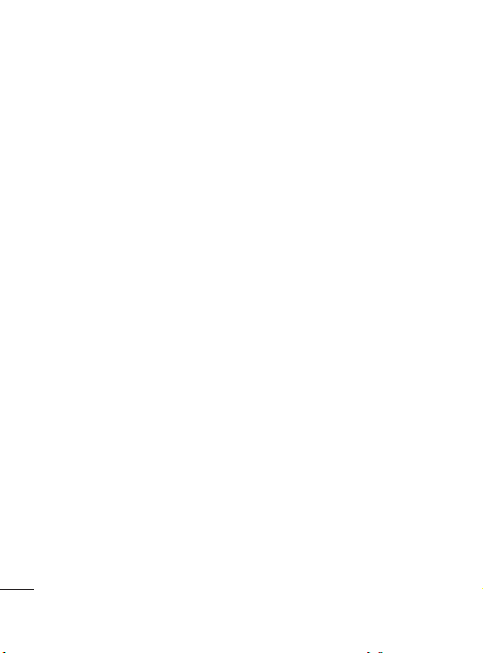
Περιεχόμενα
Σημαντική σημείωση ......................5
Εξοικείωση με τις
λειτουργίες του τηλεφώνου ........17
Εγκατάσταση της κάρτας SIM/
USIM και της μπαταρίας ............... 19
Φόρτιση τηλεφώνου ..................... 20
Τοποθέτηση της κάρτας
μνήμης ............................................... 21
Διαμόρφωση της κάρτας
μνήμης ............................................... 23
Η αρχική οθόνη ..............................24
Συμβουλές για την
οθόνη αφής ...................................... 24
Σημείωση .......................................... 24
Αισθητήρας εγγύτητας ................. 24
Κλείδωμα τηλεφώνου ................... 25
Ξεκλείδωμα οθόνης ...................... 26
Αρχική σελίδα ................................. 26
Προσθήκη
χρήσιμων εφαρμογών
στην αρχική οθόνη ........................ 27
Επιστροφή σε εφαρμογές που
χρησιμοποιήθηκαν πρόσφατα .. 28
Πληκτρολόγιο οθόνης .................. 32
Εισαγωγή κειμένου ........................ 33
Λειτουργία Abc ...............................33
Λειτουργία 123 ................................ 33
2
Εισαγωγή τονισμένων
χαρακτήρων ..................................... 34
Παράδειγμα ...................................... 34
Ρύθμιση λογαριασμού Google ....35
Δημιουργία λογαριασμού
Google ................................................ 35
Σύνδεση στο λογαριασμό
Google ................................................ 35
Κλήσεις ............................................38
Πραγματοποίηση κλήσης ...........38
Κλήση επαφών ................................ 38
Απάντηση και απόρριψη
κλήσης ................................................ 38
Ρύθμιση έντασης κλήσης ............39
Πραγματοποίηση δεύτερης
κλήσης ................................................ 39
Προβολή αρχείων
καταγραφής κλήσεων ...................40
Ρυθμίσεις κλήσεων ........................ 40
Επαφές .............................................41
Αναζήτηση επαφής ....................... 41
Προσθήκη νέας επαφής .............. 41
Αγαπημένες επαφές ...................... 42
Μηνύματα/Email ............................43
Ανταλλαγή μηνυμάτων ................ 43
Αποστολή μηνύματος ................... 43
Γραμματοκιβώτιο συνομιλιών .. 44

Χρήση smiley ................................... 44
Αλλαγή ρυθμίσεων
μηνυμάτων ....................................... 44
Άνοιγμα οθόνης email και
λογαριασμών ................................... 45
Ανάγνωση μηνυμάτων ................. 46
Απάντηση σε μήνυμα ...................46
Επισήμανση μηνυμάτων
με αστέρι ........................................... 47
Χρήση φακέλων λογαριασμών . 49
Προσθήκη και επεξεργασία
λογαριασμών email ....................... 49
Κάμερα.............................................51
Εξοικείωση με το σκόπευτρο ..... 51
Χρήση της λειτουργίας
εστίασης ............................................ 52
Γρήγορη λήψη φωτογραφίας .... 52
Μετά τη λήψη φωτογραφίας ......53
Χρήση των ρυθμίσεων για
προχωρημένους ............................. 53
Προβολή αποθηκευμένων
φωτογραφιών .................................. 56
Βιντεοκάμερα ................................58
Εξοικείωση με το σκόπευτρο ..... 58
Γρήγορη λήψη βίντεο ................... 59
Μετά τη λήψη βίντεο ....................59
Χρήση των ρυθμίσεων
για προχωρημένους ...................... 60
Παρακολούθηση
αποθηκευμένων βίντεο ............... 61
Φωτογραφίες και βίντεο .............62
Ρύθμιση της έντασης ήχου
κατά την προβολή βίντεο ............62
Ορισμός φωτογραφίας ως
ταπετσαρία ....................................... 62
Πολυμέσα ........................................63
Προβολή μοντέλου .......................63
Προβολή λωρίδας χρόνου .......... 63
Μενού επιλογών
"Οι εικόνες μου" .............................. 63
Αποστολή φωτογραφίας ............. 64
Αποστολή βίντεο ............................ 64
Χρήση εικόνας ................................. 64
Δημιουργία παρουσίασης ........... 65
Έλεγχος της φωτογραφίας σας..65
Μεταφορά αρχείων με τη
χρήση συσκευών μαζικής
αποθήκευσης USB ......................... 65
Μουσική ............................................ 66
Αναπαραγωγή τραγουδιών ........ 66
Χρήση του ραδιοφώνου .............. 67
Αναζήτηση σταθμών .................... 67
Επαναφορά καναλιών ................... 68
Ακρόαση ραδιοφώνου ................. 68
3

Περιεχόμενα Ση
Βοηθητικές εφαρμογές.................69
Ρύθμιση αφύπνισης ....................... 69
Χρήση του υπολογιστή ................ 69
Προσθήκη συμβάντος στο
ημερολόγιο ....................................... 69
Αλλαγή της προβολής
ημερολογίου .................................... 70
ThinkFree O ce ..............................70
Φωνητική εγγραφή ........................ 71
Εγγραφή ήχου ή φωνής ............... 71
Αποστολή εγγραφής φωνής ...... 72
Browser ............................................73
Internet .............................................. 73
Χρήση επιλογών ............................. 73
Προσθήκη και πρόσβαση σε
σελιδοδείκτες .................................. 74
Αλλαγή ρυθμίσεων του
προγράμματος περιήγησης
στο Internet ...................................... 74
Ρυθμίσεις .........................................75
Στοιχεία ελέγχου ασύρματης
σύνδεσης .......................................... 75
Ήχος .................................................... 75
Προβολή ............................................ 75
Τοποθεσία και ασφάλεια ............ 75
Εφαρμογές ........................................ 77
4
Ρυθμίσεις λογαριασμών
και συγχρονισμού .......................... 77
Απόρρητο ......................................... 77
Αποθηκευτικός χώρος .................. 77
Αναζήτηση ........................................ 78
Ημερομηνία και ώρα ..................... 78
Τοπικές ρυθμίσεις και κείμενο ... 78
Προσβασιμότητα ........................... 78
Σύνθεση λόγου ............................... 78
Σχετικά με το τηλέφωνο .............. 78
Wi-Fi .................................................79
Σύνδεση στο ίντερνετ
μέσω USB .........................................79
Ενημέρωση λογισμικού ................81
Ενημέρωση λογισμικού
τηλεφώνου ....................................... 81
DivX Mobile
Τεχνικά δεδομένα ..........................83
Αξεσουάρ ........................................84
Πριν χρησιμοποιήσετε το
κινητό τηλέφωνο, διαβάστε
παρακάτω! ......................................85
Αντιμετώπιση προβλημάτων ......89
Οδηγίες για ασφαλή και
αποτελεσματική χρήση .................93
........ 81
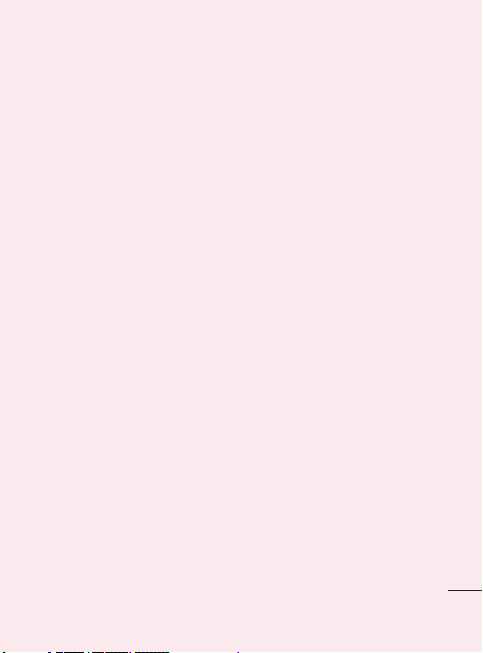
Σημαντική σημείωση
Ελέγξτε αν τα προβλήματα που
αντιμετωπίζετε με το τηλέφωνό
σας περιγράφονται σε αυτή
την ενότητα, πριν δώσετε το
τηλέφωνο για σέρβις ή πριν
καλέσετε κάποιον αντιπρόσωπο
σέρβις.
1. Μνήμη τηλεφώνου
Όταν ο διαθέσιμος χώρος
στη μνήμη του τηλεφώνου
είναι λιγότερος από το 10%,
το τηλέφωνο δεν μπορεί να
λάβει νέο μήνυμα. Θα πρέπει
να ελέγξετε τη μνήμη του
τηλεφώνου και να διαγράψετε
κάποια δεδομένα, όπως
εφαρμογές ή μηνύματα, για να
αυξηθεί η διαθέσιμη μνήμη.
Για να διαχειριστείτε μια
εφαρμογή
Στην αρχική οθόνη, πατήστε
1
την καρτέλα Εφαρμογές
και επιλέξτε Ρυθμίσεις>
Εφαρμογές> Διαχείριση
εφαρμογών.
Αφού εμφανιστούν όλες οι
2
εφαρμογές, βρείτε με κύλιση
και επιλέξτε την εφαρμογή
που θέλετε να καταργήσετε.
Για να απεγκαταστήσετε
3
την εφαρμογή που
θέλετε, πατήστε πρώτα
Απεγκατάσταση και έπειτα
ΟΚ.
2. Βελτίωση διάρκειας ζωής
μπαταρίας
Μπορείτε να παρατείνετε τη
διάρκεια ζωής της μπαταρίας
μεταξύ των φορτίσεων,
απενεργοποιώντας δυνατότητες
που δεν χρειάζεται να
λειτουργούν συνεχώς στο
παρασκήνιο. Μπορείτε
επίσης να παρακολουθείτε
την κατανάλωση ισχύος της
μπαταρίας από τις εφαρμογές και
τους πόρους του συστήματος.
5
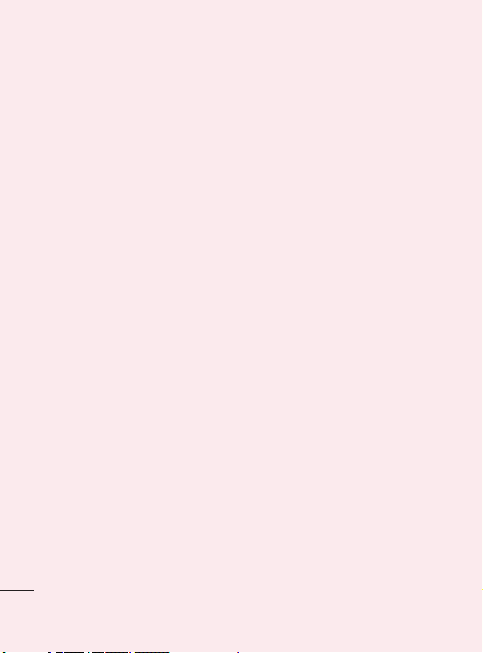
Σημαντική σημείωση
Για να παρατείνετε τη διάρκεια
ζωής της μπαταρίας
- Απενεργοποιήστε τις
ραδιοεπικοινωνίες που
δεν χρησιμοποιείτε. Αν δεν
χρησιμοποιείτε Wi-Fi, Bluetooth
ή GPS, απενεργοποιήστε τις
αντίστοιχες λειτουργίες.
- Μειώστε τη φωτεινότητα της
οθόνης και ορίστε μικρότερο
χρονικό όριο λήξης οθόνης.
- Απενεργοποιήστε τον
αυτόματο συγχρονισμό για το
Google Mail™, το Ημερολόγιο,
τις Επαφές και άλλες
εφαρμογές.
- Η λειτουργία κάποιων
εφαρμογών που λάβατε μέσω
Διαδικτύου ίσως μειώσει τη
διάρκεια ζωής της μπαταρίας.
6
Για να ελέγξετε το επίπεδο
φόρτισης της μπαταρίας
Στην αρχική οθόνη, πατήστε
1
την καρτέλα Εφαρμογές
και επιλέξτε Ρυθμίσεις>
Σχετικά με το τηλέφωνο >
Κατάσταση.
Η κατάσταση (φόρτιση,
2
αποφόρτιση) και η στάθμη
(ως ποσοστό πλήρους
φόρτισης) της μπαταρίας
εμφανίζονται στο επάνω
μέρος της οθόνης.
Για να παρακολουθήσετε και
να ελέγξετε τη χρήση της
μπαταρίας
Στην αρχική οθόνη, πατήστε
1
την καρτέλα Εφαρμογές και
επιλέξτε Ρυθμίσεις> Σχετικά
με το τηλέφωνο > Χρήση
μπαταρίας.
Στο επάνω μέρος της οθόνης
2
εμφανίζεται ο χρόνος χρήσης
της μπαταρίας. Εμφανίζεται
είτε το χρονικό διάστημα
από την τελευταία σύνδεση
με μια πηγή τροφοδοσίας

είτε, αν είναι το τηλέφωνο
είναι συνδεδεμένο με μια
πηγή τροφοδοσίας, το
χρονικό διάστημα της πιο
πρόσφατης λειτουργίας του
τηλεφώνου με μπαταρία. Στο
κυρίως σώμα της οθόνης
εμφανίζονται εφαρμογές ή
υπηρεσίες που καταναλώνουν
την ισχύ της μπαταρίας,
ξεκινώντας από αυτές
που καταναλώνουν την
περισσότερη ισχύ.
3. Εγκατάσταση ΛΣ ανοιχτού
κώδικα
Αν εγκαταστήσετε στο τηλέφωνό
σας λειτουργικό σύστημα
ανοιχτού κώδικα και όχι το
λειτουργικό σύστημα που
παρέχει ο κατασκευαστής,
μπορεί να προκληθεί
δυσλειτουργία στη συσκευή.
ΠΡΟΕΙΔΟΠΟΙΗΣΗ:
Αν εγκαταστήσετε και
χρησιμοποιήσετε διαφορετικό
λειτουργικό σύστημα από
εκείνο που προσφέρει ο
κατασκευαστής, η εγγύηση δεν
καλύπτει πλέον το τηλέφωνο.
ΠΡΟΕΙΔΟΠΟΙΗΣΗ:
προστατεύσετε το τηλέφωνο
και τα προσωπικά δεδομένα
σας, η λήψη εφαρμογών πρέπει
να γίνεται μόνο από αξιόπιστες
πηγές, όπως το Android Market
™. Αν κάποιες εφαρμογές δεν
εγκατασταθούν σωστά, το
τηλέφωνό σας ενδέχεται να
μην λειτουργεί κανονικά ή να
παρουσιαστεί σοβαρό σφάλμα.
Θα πρέπει να καταργήσετε
την εγκατάσταση αυτών των
εφαρμογών, καθώς και όλων των
δεδομένων και των σχετικών
ρυθμίσεων, από το τηλέφωνό
σας.
Για να
7
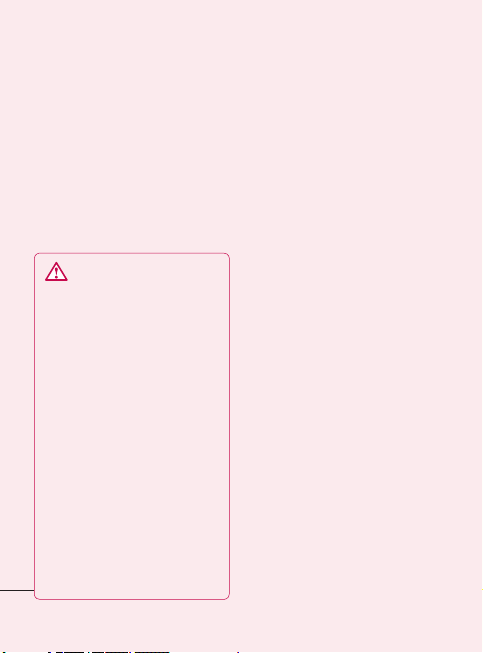
Σημαντική σημείωση
4. Χρήση μοτίβου
ξεκλειδώματος
Ρυθμίστε το μοτίβο
ξεκλειδώματος για να
ασφαλίσετε το τηλέφωνό σας.
Ανοίγει μια σειρά οθονών που
σας καθοδηγούν στη διαδικασία
σχεδίασης ενός μοτίβου
ξεκλειδώματος οθόνης.
ΠΡΟΕΙΔΟΠΟΙΗΣΗ:
Μέτρα που πρέπει να λάβετε
όταν χρησιμοποιείτε το
κλείδωμα με μοτίβο: Είναι
πολύ σημαντικό να θυμάστε
το μοτίβο ξεκλειδώματος που
ορίσατε. Αν χρησιμοποιήσετε
εσφαλμένο μοτίβο 5
φορές, δεν θα μπορείτε να
προσπελάσετε το τηλέφωνό
σας. Έχετε 5 ευκαιρίες
να εισαγάγετε το μοτίβο
ξεκλειδώματος, τον αριθμό
PIN ή τον κωδικό πρόσβασης.
Αν χρησιμοποιήσετε και τις
5 ευκαιρίες, μπορείτε να
προσπαθήσετε ξανά μετά από
30 δευτερόλεπτα.
8
Όταν δεν μπορείτε να
θυμηθείτε το μοτίβο
ξεκλειδώματος, τον
αριθμό PIN ή τον κωδικό
πρόσβασης:
Έπειτα θα σας ζητηθεί να
συνδεθείτε στο λογαριασμό
Google για να ξεκλειδώσετε το
τηλέφωνο
Αν δεν έχετε δημιουργήσει
λογαριασμό Google στο
τηλέφωνο ή αν τον ξεχάσατε,
πρέπει να επαναφέρετε τις
εργοστασιακές ρυθμίσεις.
Προσοχή: Αν επαναφέρετε τις
εργοστασιακές ρυθμίσεις, όλες οι
εφαρμογές και όλα τα δεδομένα
του χρήστη θα διαγραφούν. Πριν
επαναφέρετε τις εργοστασιακές
ρυθμίσεις, φροντίστε να
δημιουργήσετε αντίγραφα
ασφαλείας των σημαντικών
δεδομένων.
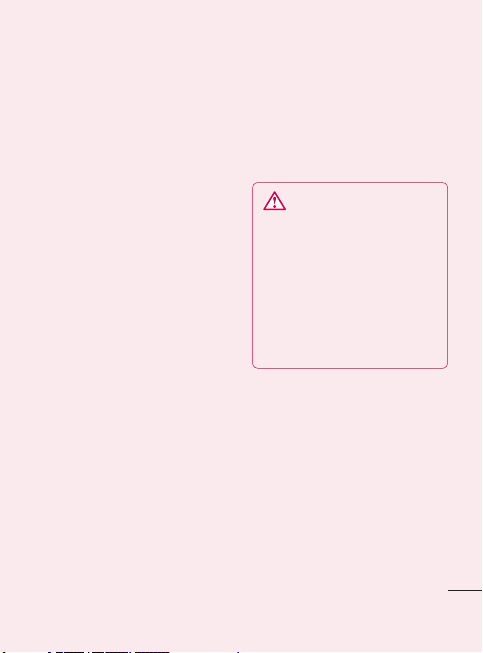
Απενεργοποιήστε τη
1
συσκευή.
Πατήστε παρατεταμένα για
2
πάνω από 10 δευτερόλεπτα
τα εξής: πλήκτρο λειτουργίας
+ πλήκτρο αρχικής σελίδας
+ πλήκτρο μείωσης έντασης
ήχου.
Όταν ενεργοποιηθεί η
3
συσκευή, αφήστε τα πλήκτρα.
5. πλήρους επαναφοράς
* Πλήρης επαναφορά
(Επαναφορά εργοστασιακών
ρυθμίσεων)
Αν το τηλέφωνο δεν επανέλθει
στην αρχική κατάσταση,
χρησιμοποιήστε τη δυνατότητα
Πλήρης επαναφορά για να το
ενεργοποιήσετε.
Αν ο χρήστης πατήσει
ταυτόχρονα τα πλήκτρα
λειτουργίας + αρχικής σελίδας
+ μείωσης έντασης ήχου (για 10
δευτερόλεπτα), ενεργοποιείται
το τηλέφωνο και επανέρχονται
αμέσως οι εργοστασιακές
ρυθμίσεις.
Πρέπει να γνωρίζετε ότι
επιλέγοντας Πλήρης επαναφορά,
όλα τα δεδομένα και οι
εφαρμογές που υπάρχουν στο
κινητό σας διαγράφονται και δεν
είναι δυνατή η ανάκτησή τους.
ΠΡΟΕΙΔΟΠΟΙΗΣΗ
Αν γίνει Πλήρης επαναφορά
του τηλεφώνου, όλες οι
εφαρμογές και τα δεδομένα
χρήστη θα διαγραφούν. Πριν
από την Πλήρη επαναφορά,
φροντίστε να δημιουργήσετε
αντίγραφα ασφαλείας των
σημαντικών δεδομένων.
6. Σύνδεση σε δίκτυα Wi-Fi
Για να χρησιμοποιήσετε τη
σύνδεση Wi-Fi στο τηλέφωνό
σας, πρέπει να έχετε πρόσβαση
σε ένα σημείο ασύρματης
πρόσβασης ή "ενεργό σημείο".
Ορισμένα σημεία πρόσβασης
είναι ανοιχτά και απλώς
συνδέεστε σε αυτά. Άλλα σημεία
είναι κρυφά ή χρησιμοποιούν
άλλες λειτουργίες ασφαλείας
9
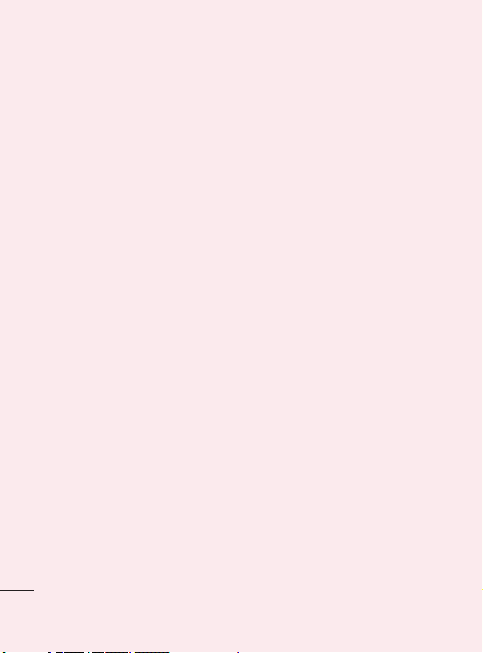
Σημαντική σημείωση
και θα πρέπει να ρυθμίσετε τις
παραμέτρους του τηλεφώνου
σας για να μπορέσετε να
συνδεθείτε σε αυτά.
Απενεργοποιείτε τη λειτουργία
Wi-Fi όταν δεν τη χρησιμοποιείτε
για να παρατείνετε τη διάρκεια
ζωής της μπαταρίας.
Για να ενεργοποιήσετε τη
λειτουργία Wi-Fi και να
συνδεθείτε σε δίκτυο Wi-Fi
Στην αρχική οθόνη, πατήστε
1
την καρτέλα Εφαρμογές
και επιλέξτε Ρυθμίσεις >
Aσύρματο και δίκτυα >
Ρυθμίσεις Wi-Fi.
Για να ενεργοποιήσετε τη
2
λειτουργία και να ξεκινήσει
η αναζήτηση διαθέσιμων
δικτύων Wi-Fi, πατήστε Wi-Fi.
- Εμφανίζεται μια λίστα με
τα διαθέσιμα δίκτυα Wi-Fi.
Τα δίκτυα με προστασία
υποδεικνύονται με ένα
εικονίδιο κλειδαριάς.
10
Πατήστε σε ένα δίκτυο για να
3
συνδεθείτε με αυτό.
- Αν το δίκτυο είναι ανοιχτό,
ένα μήνυμα σας ζητάει να
επιβεβαιώσετε ότι θέλετε
να συνδεθείτε στο δίκτυο
πατώντας Σύνδεση.
- Αν το δίκτυο διαθέτει
προστασία, θα σας
ζητηθεί να εισαγάγετε
έναν κωδικό πρόσβασης
ή άλλα διαπιστευτήρια.
(Επικοινωνήστε με το
διαχειριστή του δικτύου σας
για λεπτομέρειες.)
4
Στη γραμμή κατάστασης
εμφανίζονται εικονίδια που
δηλώνουν την κατάσταση
Wi-Fi.
7. Χρήση κάρτας microSD
Μπορείτε να αποθηκεύετε
εικόνες, καθώς και αρχεία
μουσικής και βίντεο, μόνο σε
εξωτερική μνήμη.
Για να χρησιμοποιήσετε την
ενσωματωμένη κάμερα, πρέπει
να τοποθετήσετε πρώτα στο
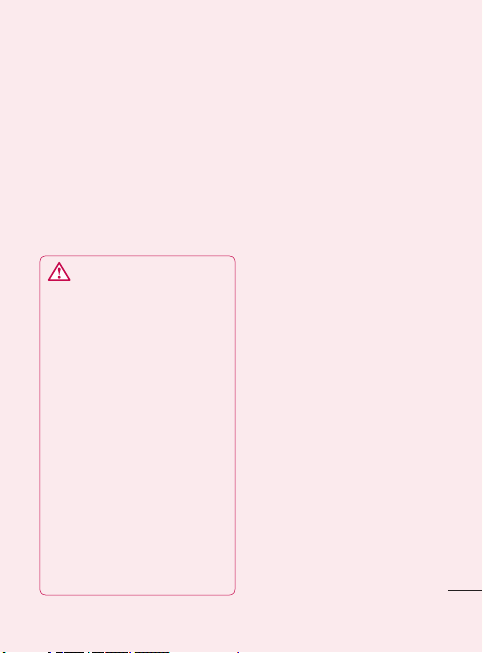
τηλέφωνό σας μια κάρτα μνήμης
micro SD.
Εάν δεν εισαγάγετε μια κάρτα
μνήμης, δεν θα μπορέσετε να
αποθηκεύσετε τις φωτογραφίες
και τα βίντεο που έχετε τραβήξει.
ΣΗΜΕΙΩΣΗ: Οι εφαρμογές
αποθηκεύονται μόνο στην
εσωτερική μνήμη του τηλεφώνου.
ΠΡΟΕΙΔΟΠΟΙΗΣΗ:
Μην τοποθετείτε και μην
αφαιρείτε την κάρτα μνήμης
όταν το τηλέφωνο είναι
ενεργοποιημένο. Διαφορετικά,
μπορεί να προκληθεί βλάβη
στην κάρτα μνήμης και
στο τηλέφωνό σας και να
καταστραφούν τα δεδομένα
που είναι αποθηκευμένα στην
κάρτα μνήμης. Για να αφαιρέσετε
με ασφάλεια την κάρτα μνήμης,
επιλέξτε Αρχική οθόνη >
Ρυθμίσεις εφαρμογών >
Αποθήκευση (έκδοση Android
2.2: αποθήκευση σε κάρτα SD
και τηλέφωνο) > Διαγραφή
κάρτας SD
8. Άνοιγμα και εναλλαγή
εφαρμογών
Μπορείτε να εκτελείτε εύκολα
πολλαπλές εργασίες με το
Android, επειδή οι ανοιχτές
εφαρμογές συνεχίζουν να
λειτουργούν, ακόμα και όταν
ανοίγετε μια νέα εφαρμογή.
Δεν χρειάζεται να κλείσετε μια
εφαρμογή για να ανοίξετε μια
άλλη. Χρησιμοποιήστε εναλλάξ
διάφορες ανοιχτές εφαρμογές.
Το Android διαχειρίζεται τις
εφαρμογές, διακόπτοντας και
ξεκινώντας τη λειτουργία τους,
προκειμένου να διασφαλίσει
ότι οι αδρανείς εφαρμογές δεν
καταναλώνουν άσκοπα πόρους.
Για να διακόψετε την εφαρμογή
που χρησιμοποιείτε
Στην αρχική οθόνη, πατήστε
1
την καρτέλα Εφαρμογές
και επιλέξτε Ρυθμίσεις>
Εφαρμογές> Διαχείριση
εφαρμογών.
11
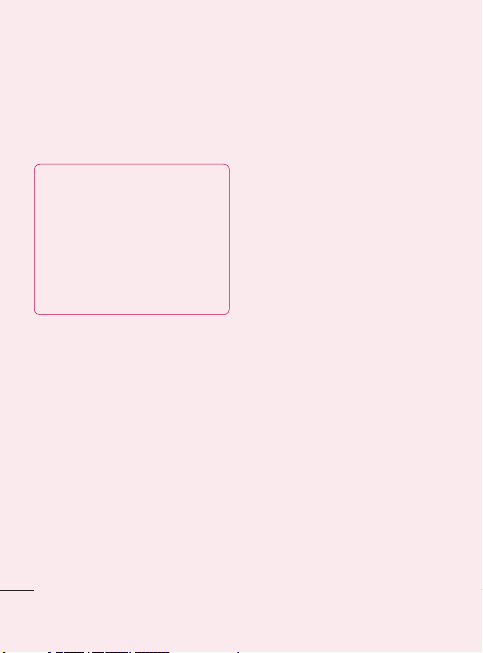
Σημαντική σημείωση
2
Μεταβείτε στην
εφαρμογή που θέλετε.
Για να σταματήσετε να τη
χρησιμοποιείτε, πατήστε
Υποχρεωτική διακοπή.
ΣΥΜΒΟΥΛΗ Επιστροφή στις
πρόσφατες εφαρμογές
- Πατήστε παρατεταμένα το
πλήκτρο αρχικής σελίδας. Σε
μια οθόνη εμφανίζεται μια
λίστα των εφαρμογών που
χρησιμοποιήσατε πρόσφατα
9.
Αντιγραφή του LG PC
Suite από κάρτα SD
Το LG PC Suite IV είναι ένα
πρόγραμμα σύνδεσης του
κινητού τηλεφώνου σε
υπολογιστή, με καλώδιο
μεταφοράς δεδομένων USB.
Έτσι μπορείτε να χρησιμοποιείτε
τις λειτουργίες του κινητού
τηλεφώνου στον υπολογιστή.
12
Βασικές δυνατότητες του LG PC
Suite IV
• Εύκολη δημιουργία,
επεξεργασία και διαγραφή
δεδομένων του τηλεφώνου
• Συγχρονισμός δεδομένων
από υπολογιστή και
τηλέφωνο (Επαφές,
Ημερολόγιο/Μηνύματα (SMS),
Σελιδοδείκτες, Αρχείο)
• Εύκολη μεταφορά αρχείων
πολυμέσων (φωτογραφίες,
βίντεο, μουσική) μεταξύ
υπολογιστή και τηλεφώνου, με
απλή μεταφορά και απόθεση
• Μεταφορά των μηνυμάτων του
τηλεφώνου στον υπολογιστή
• Ενημέρωση λογισμικού χωρίς
απώλεια δεδομένων
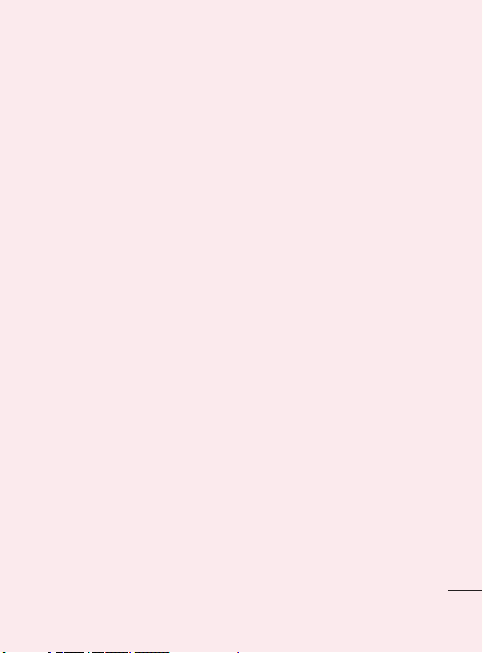
Εγκατάσταση του LG PC Suite
από την κάρτα μνήμης microSD
Τοποθετήστε την κάρτα
1
μνήμης microSD στο
τηλέφωνο. (Ίσως έχει
τοποθετηθεί ήδη στο
τηλέφωνο).
Πριν συνδέσετε το καλώδιο
2
δεδομένων USB, βεβαιωθείτε
ότι η λειτουργία Μόνο
μαζική αποθήκευση είναι
ενεργοποιημένη στο κινητό
σας. (Στο μενού εφαρμογών,
επιλέξτε Ρυθμίσεις >
Αποθήκευση (έκδοση
Android 2.2: αποθήκευση
σε κάρτα SD και τηλέφωνο)
Στη συνέχεια, επιλέξτε το
πλαίσιο επιλογής Μαζική
αποθήκευση μόνο).
Συνδέστε το τηλέφωνό
3
σας μέσω του καλωδίου
δεδομένων USB στον
υπολογιστή σας.
• Στη γραμμή κατάστασης,
4
σύρετε το εικονίδιο USB.
• Επιλέξτε Σύνδεση μέσω USB
και Μοντάρισμα.
• Μπορείτε να δείτε στον
υπολογιστή το περιεχόμενο
μαζικής αποθήκευσης και να
μεταφέρετε τα αρχεία.
• Αντιγράψτε το φάκελο
5
‘LGPCSuiteIV’ από τη
μαζική αποθήκευση στον
υπολογιστή σας.
• Εκτελέστε το αρχείο
‘LGInstaller.exe’ στον
υπολογιστή και
ακολουθήστε τις οδηγίες.
* Όταν ολοκληρωθεί η
εγκατάσταση του LG PCSuite IV,
απενεργοποιήστε τη λειτουργία
Μαζική αποθήκευση μόνο και
εκτελέστε το LG PCSuite IV.
ΣΗΜΕΙΩΣΗ: Μην καταργήσετε
ή διαγράψετε κάποιο άλλο
αρχείο προγράμματος που
έχει εγκατασταθεί στην κάρτα
μνήμης, καθώς υπάρχει κίνδυνος
ζημιάς στην προεγκατεστημένη
εφαρμογή του τηλεφώνου.
13
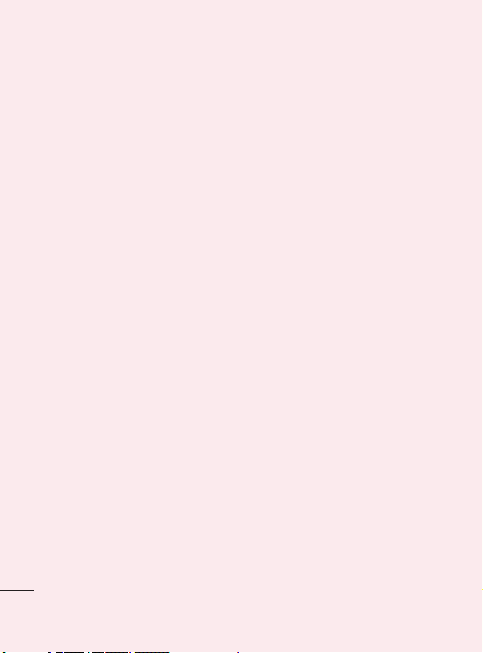
Σημαντική σημείωση
10.
Σύνδεση του
τηλεφώνου σε
υπολογιστή μέσω USB
ΣΗΜΕΙΩΣΗ: Για να συγχρονίσετε
το τηλέφωνο μέσω καλωδίου
USB με τον υπολογιστή, πρέπει
να εγκαταστήσετε το πρόγραμμα
LG PC suite στον υπολογιστή. Η
λήψη του προγράμματος μπορεί
να γίνει από τον ιστότοπο της LG
(www.lg.com). Από τη διεύθυνση
http://www.lg.com επιλέξτε
περιοχή, χώρα και γλώσσα. Για
περισσότερες πληροφορίες,
επισκεφτείτε τον ιστότοπο της LG.
Το PC suite είναι ενσωματωμένο
στη συνοδευτική κάρτα SD,
οπότε απλώς αντιγράψτε το στον
υπολογιστή.
Το LG-P500 δεν υποστηρίζει:
- Σύνδεση σε υπολογιστή μέσω
Bluetooth
- LG Air Sync (συγχρονισμός
Web, δεξί κλικ)
- OSP (On Screen Phone)
- Εκκρεμείς εργασίες στο
Ημερολόγιο
14
- Σημειώσεις
- Εφαρμογές Java
Μόλις εγκαταστήσετε το PC
Suite IV, ο οδηγός χρήσης του PC
Suite IV θα βρίσκεται στο μενού
Βοήθεια.
Με το καλώδιο USB, συνδέστε
1
το τηλέφωνο σε μια θύρα USB
του υπολογιστή. Εμφανίζεται
ειδοποίηση ότι το USB έχει
συνδεθεί.
Ανοίξτε το συρτάρι
2
ειδοποιήσεων και πατήστε
Σύνδεση μέσω USB.
Για να επιβεβαιώσετε ότι
3
θέλετε να μεταφέρετε
αρχεία ανάμεσα στην κάρτα
microSD του τηλεφώνου και
στον υπολογιστή, πατήστε
Μοντάρισμα.
Όταν το τηλέφωνο συνδεθεί
ως αποθηκευτικός χώρος USB,
λαμβάνετε μια ειδοποίηση. Η
κάρτα microSD του τηλεφώνου
μοντάρεται ως μονάδα δίσκου
στον υπολογιστή. Μπορείτε
πλέον να αντιγράψετε αρχεία
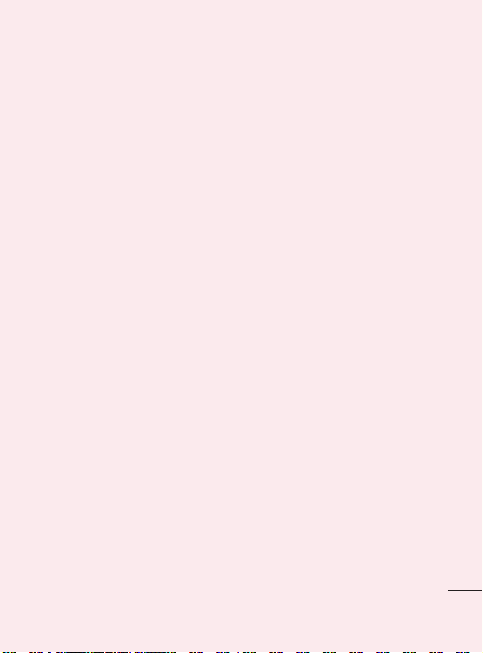
από και προς την κάρτα microSD.
11. Ξεκλείδωμα οθόνης
κατά τη σύνδεση
δεδομένων
Η οθόνη σβήνει, αν δεν την
αγγίξετε για κάποιο χρονικό
διάστημα, όταν χρησιμοποιείται
σύνδεση δεδομένων. Για να
ενεργοποιήσετε την οθόνη LCD,
απλώς αγγίξτε την.
Σημείωση: Κατά την
απεγκατάσταση του PC Suite IV,
τα προγράμματα οδήγησης USB
και Bluetooth δεν καταργούνται
αυτόματα. Επομένως, πρέπει
να τα απεγκαταστήσετε μη
αυτόματα.
Συμβουλή! Για να χρησιμοποιήσετε
και πάλι την κάρτα microSD
στο τηλέφωνό σας, ανοίξτε
το συρτάρι ειδοποιήσεων και
πατήστε "Απενεργοποίηση μέσου
αποθήκευσης USB".
Ταυτόχρονα, δεν έχετε
πρόσβαση στην κάρτα microSD
από το τηλέφωνο, οπότε δεν
μπορείτε να χρησιμοποιήσετε
εφαρμογές που βασίζονται
στην κάρτα microSD, όπως
είναι η Κάμερα, η Συλλογή και η
Μουσική.
Για να αποσυνδέσετε το
τηλέφωνο από τον υπολογιστή,
ακολουθήστε προσεκτικά τις
οδηγίες του υπολογιστή για
τη σωστή αποσύνδεση των
συσκευών USB, ώστε να μην
χαθούν πληροφορίες από την
κάρτα.
Αποσυνδέστε με ασφάλεια
1
τη συσκευή USB από τον
υπολογιστή.
Ανοίξτε το πλαίσιο
2
ειδοποιήσεων και πατήστε
Απενεργοποίηση του
αποθηκευτικό χώρο USB.
Στο παράθυρο διαλόγου
3
που ανοίγει, πατήστε
Απενεργοποίηση.
15
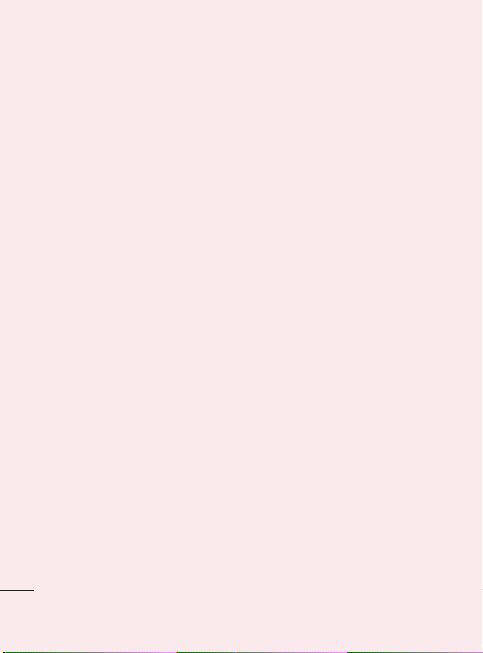
Σημαντική σημείωση Εξ
12.
Κρατήστε το τηλέφωνο
όρθιο
Κρατήστε το τηλέφωνο όρθιο,
όπως ένα κανονικό τηλέφωνο.
Όταν πραγματοποιείτε/δέχεστε
κλήσεις ή στέλνετε/λαμβάνετε
δεδομένα, μην κρατάτε το
τηλέφωνο από τη βάση του,
όπου βρίσκεται η κεραία. Μπορεί
να επηρεαστεί η ποιότητα της
κλήσης.
13. Όταν παγώνει η οθόνη
Αν το τηλέφωνο δεν
ανταποκριθεί στην εισαγωγή
στοιχείων από το χρήστη ή αν
παγώσει η οθόνη:
Αφαιρέστε την μπαταρία,
τοποθετήστε τη ξανά και
ενεργοποιήστε το τηλέφωνο. Αν
εξακολουθεί να μην λειτουργεί,
επικοινωνήστε με το κέντρο
εξυπηρέτησης.
16
14. Όταν ενεργοποιείτε/
απενεργοποιείτε τον
υπολογιστή, μην συνδέετε το
τηλέφωνο
Βεβαιωθείτε ότι έχετε
αποσυνδέσει το τηλέφωνο
και τον υπολογιστή μέσω
του καλωδίου δεδομένων,
καθώς μπορεί να εμφανιστούν
σφάλματα στον υπολογιστή.
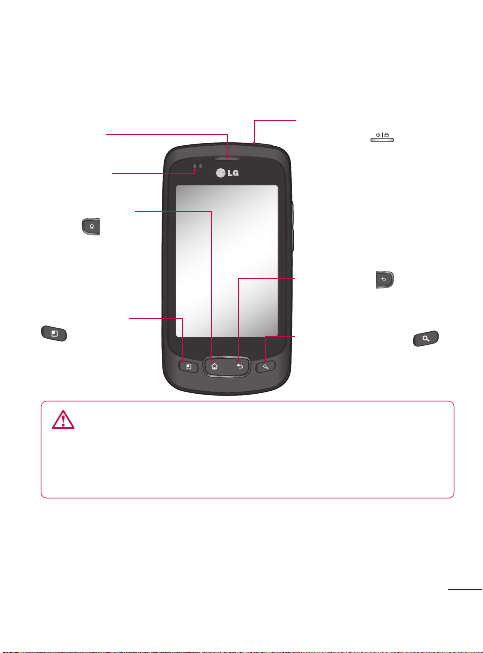
Εξοικείωση με τις λειτουργίες του τηλεφώνου
Για να ενεργοποιήσετε το τηλέφωνο, πατήστε παρατεταμένα το πλήκτρο λειτουργίας
για 3 δευτερόλεπτα. Για να απενεργοποιήσετε το τηλέφωνο, πατήστε το πλήκτρο
λειτουργίας για 3 δευτερόλεπτα και έπειτα πατήστε Απενεργοποίηση.
Ακουστικό
Παράθυρο
αισθητήρα
Πλήκτρο Αρχικής
οθόνης
- Επιστρέφει στην
αρχική οθόνη
από οποιαδήποτε
άλλη οθόνη.
Πλήκτρο Μενού
- Δείτε τις
διαθέσιμες
επιλογές.
ΠΡΟΕΙΔΟΠΟΙΗΣΗ:
τηλέφωνο ή καθίσετε πάνω του, ενδέχεται να προκληθεί βλάβη στην
οθόνη LCD και τη λειτουργία της οθόνης αφής. Μην καλύπτετε την
προστατευτική μεμβράνη στον αισθητήρα προσέγγισης της οθόνης LCD.
Μπορεί να προκληθεί δυσλειτουργία του αισθητήρα.
Συμβουλή! Όποτε πατάτε μια εφαρμογή για να δείτε τις διαθέσιμες επιλογές,
πατήστε το πλήκτρο Μενού.
Συμβουλή! Το LG-P500 δεν υποστηρίζει κλήσεις βίντεο.
Συμβουλή! Αν το LG-P500 εμφανίζει σφάλματα όταν το χρησιμοποιείτε ή αν δεν
μπορείτε να το ενεργοποιήσετε, αφαιρέστε την μπαταρία, τοποθετήστε τη ξανά και
ενεργοποιήστε το τηλέφωνο μετά από 5 δευτερόλεπτα.
Εάν τοποθετήσετε ένα βαρύ αντικείμενο στο
Πλήκτρο λειτουργίας/
κλειδώματος
- Πιέζοντας και κρατώντας
πατημένο αυτό το πλήκτρο,
μπορείτε να ενεργοποιείτε
και να απενεργοποιείτε το
τηλέφωνό σας.
- Σβήνει την οθόνη και
κλειδώνει το τηλέφωνο.
Πλήκτρο Πίσω
- Επιστρέφει στην προηγούμενη
οθόνη.
Πλήκτρο αναζήτησης
- Αναζήτηση στο Browser
και στα περιεχόμενα του
τηλεφώνου σας.
17
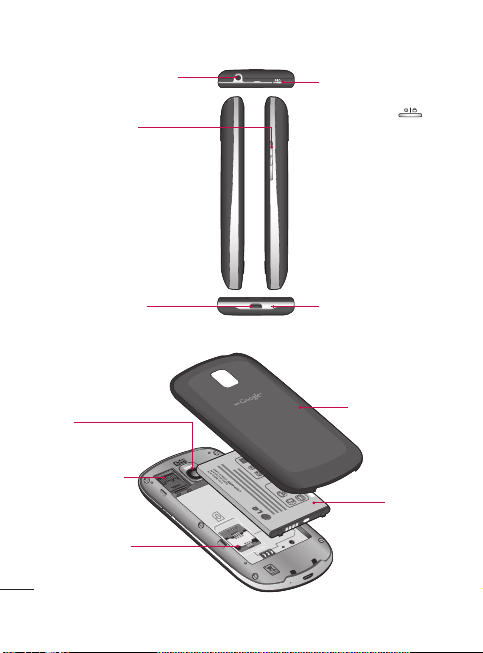
Εξοικείωση με τις λειτουργίες του τηλεφώνου
Υποδοχή στερεοφωνικών
ακουστικών
Πλήκτρα έντασης
- Στην αρχική οθόνη: έλεγχος της
έντασης του ήχου κλήσης.
- - Στη διάρκεια μιας κλήσης:
έλεγχος της έντασης ήχου του
ακουστικού.
- Κατά την αναπαραγωγή
κομματιού: συνεχής έλεγχος
έντασης.
Πλήκτρο
λειτουργίας/
κλειδώματος
Υποδοχή φορτιστή,
καλωδίου micro USB
Φακός
κάμερας
Υποδοχή κάρτας
μνήμης micro SD
Υποδοχή κάρτας
SIM/USIM
18
Μικρόφωνο
Πίσω
κάλυμμα
Μπαταρία
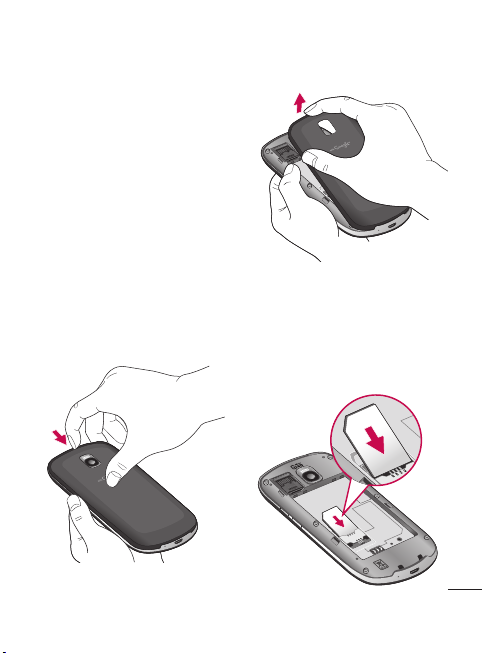
Εγκατάσταση της κάρτας
SIM/USIM και της μπαταρίας
Για να εξερευνήσετε το νέο σας
τηλέφωνο, πρέπει πρώτα να το
ρυθμίσετε. Για να τοποθετήσετε
την κάρτα SIM/USIM και την
μπαταρία:
Για να αφαιρέσετε το πίσω
1
κάλυμμα, κρατήστε σταθερά
το τηλέφωνο με το ένα χέρι.
Με το άλλο χέρι, πιέστε
σταθερά το πίσω κάλυμμα
με τον αντίχειρα. Έπειτα
σηκώστε το κάλυμμα της
μπαταρίας με το δείκτη.
Σπρώξτε την κάρτα SIM/USIM
2
και τοποθετήστε τη στη βάση
συγκράτησης της κάρτας
SIM/USIM. Βεβαιωθείτε ότι η
χρυσή επαφή της κάρτας είναι
στραμμένη προς τα κάτω.
19
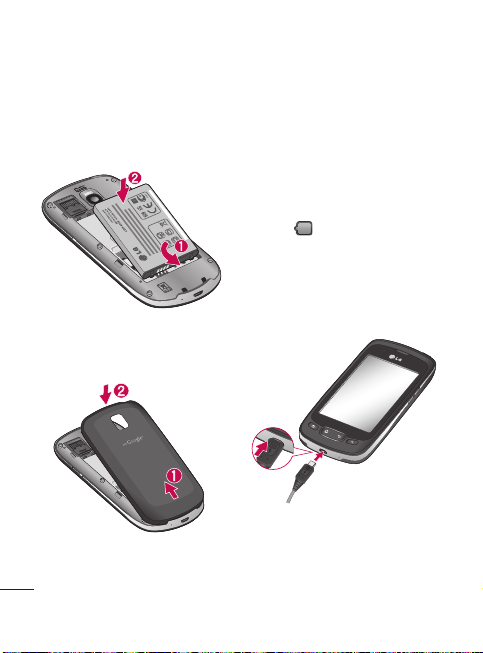
Εξοικείωση με τις λειτουργίες του τηλεφώνου
Για να τοποθετήσετε την
3
μπαταρία στην κατάλληλη
θέση, ευθυγραμμίστε τις
επίχρυσες επαφές με το
τηλέφωνο και την μπαταρία.
Τοποθετήστε ξανά το πίσω
4
κάλυμμα του τηλεφώνου.
20
Φόρτιση τηλεφώνου
Σύρετε προς τα πίσω το κάλυμμα
της σύνδεσης φορτιστή,
στα πλάγια του LG-P500.
Τοποθετήστε το βύσμα του
φορτιστή και συνδέστε στην
πρίζα. Πρέπει να φορτίσετε το
LG-P500 μέχρι να εμφανιστεί η
ένδειξη
ΣΗΜΕΙΩΣΗ: Την πρώτη φορά,
η μπαταρία πρέπει να φορτιστεί
πλήρως, ώστε να έχει μεγαλύτερη
διάρκεια ζωής.
ΣΗΜΕΙΩΣΗ: Την πρώτη φορά,
η μπαταρία πρέπει να φορτιστεί
πλήρως, ώστε να έχει μεγαλύτερη
διάρκεια ζωής.
.

ΣΗΜΕΙΩΣΗ: Το LG-P500 διαθέτει
εσωτερική κεραία. Προσέξτε να
μην προκαλέσετε γρατζουνιές
ή φθορές στο πίσω τμήμα του
τηλεφώνου, καθώς αυτό θα
επηρεάσει την απόδοση της
συσκευής.
Τοποθέτηση της κάρτας
μνήμης
Για να αποθηκεύετε αρχεία
πολυμέσων ως αποτυπωμένες
εικόνες με τη βοήθειας της
ενσωματωμένης φωτογραφικής
μηχανής, πρέπει να
τοποθετήσετε κάρτα μνήμης στο
τηλέφωνο.
Για να τοποθετήσετε μια κάρτα
μνήμης:
ΣΗΜΕΙΩΣΗ: Το LG-P500
υποστηρίζει κάρτα μνήμης με
χωρητικότητα μέχρι και 32GB.
Απενεργοποιήστε το
1
τηλέφωνο πριν τοποθετήσετε
ή αφαιρέσετε την κάρτα
μνήμης. Αφαιρέστε το πίσω
κάλυμμα.
2
Ανοίξτε το κάλυμμα της
υποδοχής και τοποθετήστε
την κάρτα μνήμης στην
υποδοχή. Βεβαιωθείτε
ότι η χρυσή επαφή είναι
στραμμένη προς τα κάτω.
21
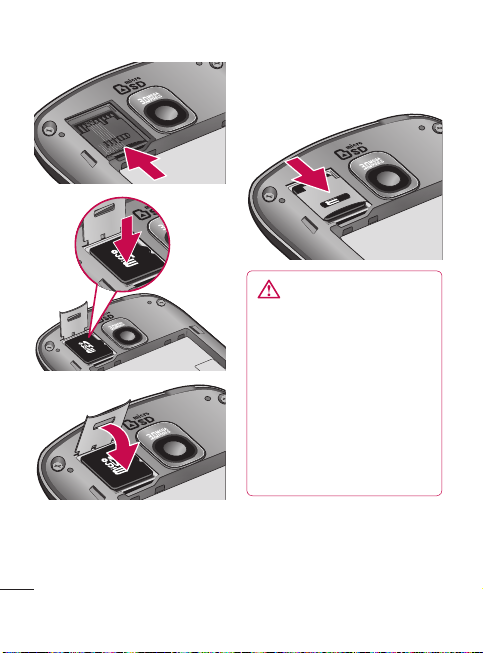
Εξοικείωση με τις λειτουργίες του τηλεφώνου
Κλείστε το πλαστικό κάλυμμα
3
της υποδοχής.
ΠΡΟΕΙΔΟΠΟΙΗΣΗ!
Μην τοποθετείτε και μην
αφαιρείτε την κάρτα μνήμης
όταν το τηλέφωνο είναι
ενεργοποιημένο. Διαφορετικά,
μπορεί να προκληθεί βλάβη
στην κάρτα μνήμης και
στο τηλέφωνό σας και να
καταστραφούν τα δεδομένα
που είναι αποθηκευμένα στην
κάρτα μνήμης.
22
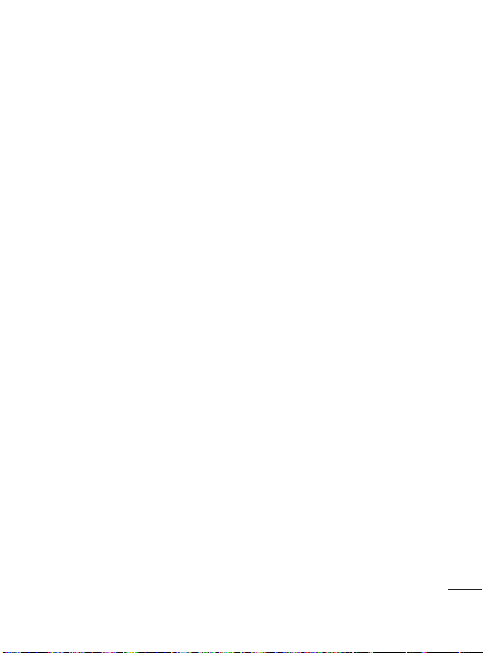
Διαμόρφωση της κάρτας
μνήμης
Η κάρτα μνήμης μπορεί να είναι
ήδη διαμορφωμένη. Αν δεν είναι,
θα πρέπει να τη διαμορφώσετε,
για να μπορέσετε να τη
χρησιμοποιήσετε.
ΣΗΜΕΙΩΣΗ: Κατά τη διαδικασία
διαμόρφωσης, όλα τα
αποθηκευμένα αρχεία της κάρτας
μνήμης διαγράφονται.
Στην αρχική οθόνη, πατήστε
1
την καρτέλα Εφαρμογές
για να ανοίξετε το μενού
εφαρμογών.
Πραγματοποιήστε κύλιση και
2
πατήστε Ρυθμίσεις.
Πραγματοποιήστε κύλιση
3
και πατήστε Αποθήκευση
(έκδοση Android 2.2:
αποθήκευση σε κάρτα SD
και τηλέφωνο)
Καταργήστε τη διαμόρφωση
4
της κάρτας SD.
Πατήστε Διαμόρφωση
5
κάρτας SD και επιβεβαιώστε
την επιλογή σας.
Αν ορίζετε εσείς το μοτίβο
6
κλειδώματος, εισαγάγετε
το μοτίβο κλειδώματος και
επιλέξτε Διαγραφή όλων.
Στη συνέχεια, η κάρτα θα
διαμορφωθεί και θα είναι
έτοιμη για χρήση.
ΣΗΜΕΙΩΣΗ: Αν υπάρχει
περιεχόμενο στην κάρτα μνήμης, η
δομή των φακέλων μπορεί να είναι
διαφορετική μετά τη διαμόρφωση,
αφού όλα τα αρχεία θα έχουν
διαγραφεί.
Συμβουλή!
Αν έχετε ήδη καταργήσει τη
διαμόρφωση της κάρτας μνήμης,
μπορείτε να τη διαμορφώσετε
ως εξής.
Πατήστε διαδοχικά Εφαρμογές >
Ρυθμίσεις >
Αποθήκευση (έκδοση Android
2.2: αποθήκευση σε κάρτα SD και
τηλέφωνο)>
Διαμόρφωση κάρτας SD.
23
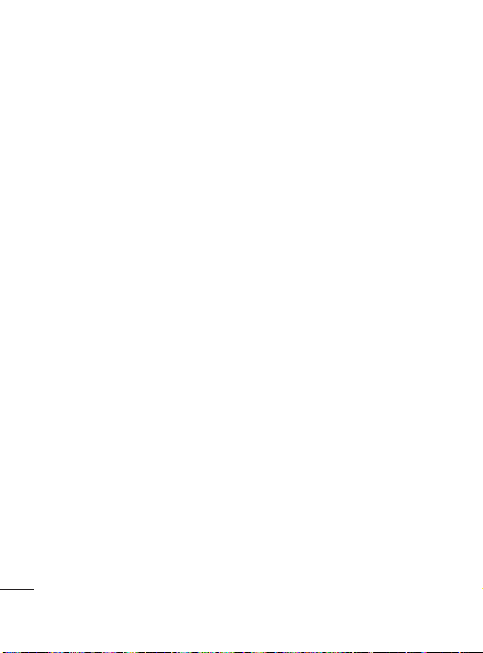
Η αρχική οθόνη
Συμβουλές για την οθόνη
αφής
Παρακάτω θα βρείτε μερικές
συμβουλές για την πλοήγηση
στα μενού του τηλεφώνου σας.
Πάτημα - Για να επιλέξετε ένα
μενού/επιλογή ή να ανοίξετε μια
εφαρμογή.
Πάτημα και διατήρηση - Για να
ανοίξετε ένα μενού επιλογών ή
να πιάσετε ένα αντικείμενο που
θέλετε να μετακινήσετε, πατήστε
παρατεταμένα πάνω του.
Σύρσιμο - Για κύλιση σε λίστα
ή αργή μετακίνηση, σύρετε το
δάχτυλο κατά μήκος της οθόνης
αφής.
Μετακίνηση δείκτη - Για να
πραγματοποιήσετε κύλιση σε
μια λίστα ή για να μετακινηθείτε
γρήγορα, μετακινήστε το δείκτη
στην οθόνη αφής (σύρετε
γρήγορα και αφήστε).
24
Σημείωση
• Για να επιλέξετε ένα στοιχείο,
πατήστε στο κέντρο του
εικονιδίου.
• Μην ασκείτε υπερβολική
πίεση. Η οθόνη αφής είναι
εξαιρετικά ευαίσθητη, ώστε
ανταποκρίνεται ακόμα και σε
ένα ελαφρύ, σταθερό άγγιγμα.
• Χρησιμοποιήστε την άκρη του
δάχτυλού σας για να πατήσετε
την επιλογή που θέλετε.
Προσέξτε να μην πατήσετε
άλλα πλήκτρα.
Αισθητήρας εγγύτητας
Όταν πραγματοποιείτε και
λαμβάνετε κλήσεις, αυτός
ο αισθητήρας ενεργοποιεί
αυτόματα το φωτισμό
τηλεφώνου και κλειδώνει το
πληκτρολόγιο αφής καθώς
ανιχνεύει αντικείμενα όταν
το τηλέφωνο βρίσκεται
κοντά στο αυτί. Κατ’ αυτόν
τον τρόπο επιμηκύνεται η
διάρκεια ζωής της μπαταρίας
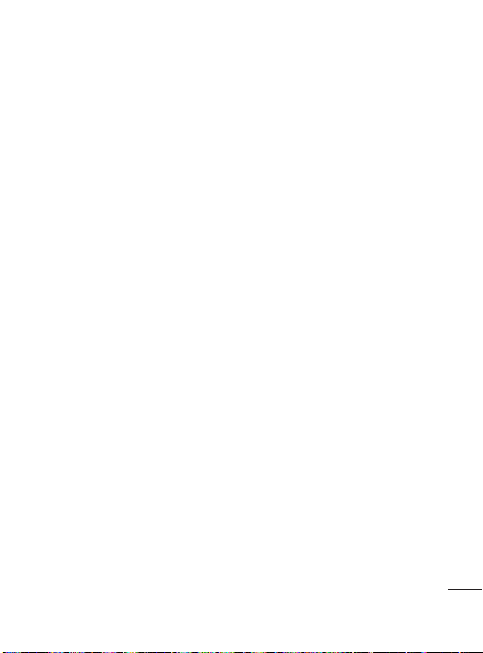
και το πληκτρολόγιο
αφής προστατεύεται από
δυσλειτουργίες μέσω του
αυτόματος κλειδώματος των
πλήκτρων κατά τη διάρκεια των
κλήσεων.
Κλείδωμα τηλεφώνου
Όταν δεν χρησιμοποιείτε
το LG-P500, πατήστε το
κουμπί ενεργοποίησης για να
κλειδώσετε το τηλέφωνο. Έτσι
αποφεύγετε τυχόν κατά λάθος
πατήματα και εξοικονομείτε
μπαταρία.
Επίσης, αν δεν χρησιμοποιήσετε
για λίγη ώρα το τηλέφωνο, η
οθόνη κλειδώματος αντικαθιστά
την εμφανιζόμενη αρχική (ή
άλλη) οθόνη, προκειμένου να
εξοικονομηθεί μπαταρία.
- Αν εκτελούνται προγράμματα
όταν ορίζετε το μοτίβο,
μπορούν να συνεχίσουν να
εκτελούνται στην κατάσταση
κλειδώματος. Πριν το τηλέφωνο
εισέλθει στην κατάσταση
κλειδώματος, συνιστάται να
κλείσετε όλα τα προγράμματα,
ώστε να αποφύγετε τυχόν μη
ηθελημένες χρεώσεις. (π.χ.
τηλεφωνική κλήση, πρόσβαση
στο web και μετάδοση
δεδομένων)
Ορισμός μοτίβου
ξεκλειδώματος: Για να
σχεδιάσετε το δικό σας μοτίβο
ξεκλειδώματος, συνδέστε
τέσσερις ή περισσότερες τελείες.
Αν ορίσετε μοτίβο, η οθόνη
του τηλεφώνου κλειδώνει. Για
να ξεκλειδώσετε το τηλέφωνο,
σχεδιάστε στην οθόνη το μοτίβο
που έχετε ορίσει.
Προσοχή: Όταν ορίζετε μοτίβο
κλειδώματος, πρέπει πρώτα να
δημιουργήσετε λογαριασμό
Google mail.
Προσοχή: Αν μια γραμμή
περιέχει πάνω από 5 σφάλματα
σχεδίασης μοτίβου, δεν μπορείτε
να ξεκλειδώσετε το τηλέφωνο.
25
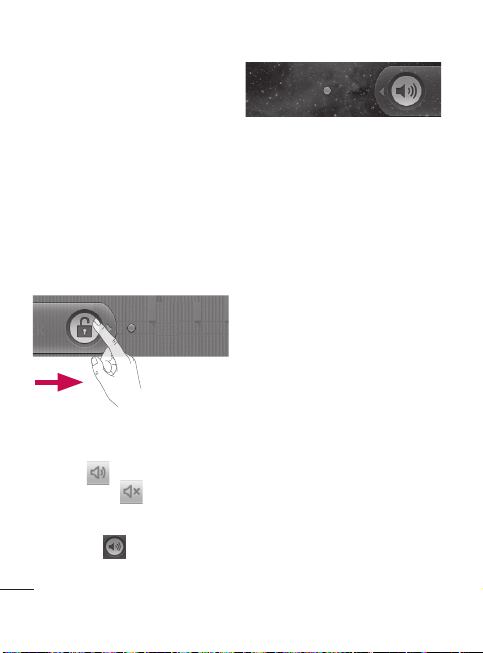
Η αρχική οθόνη
Σε αυτήν την περίπτωση,
διαγράφονται οι προσωπικές σας
πληροφορίες και τα δεδομένα
λήψης.
Ξεκλείδωμα οθόνης
Όταν δεν χρησιμοποιείται, το
LG-P500 επανέρχεται στην
οθόνη κλειδώματος. Για να
ξεκλειδώσετε την οθόνη, σύρετε
το δάχτυλο από αριστερά προς
δεξιά.
Αθόρυβη λειτουργία
Στο πλαίσιο ειδοποιήσεων,
πατήστε
σε κατάσταση
αν δεν χρησιμοποιείτε μοτίβο
ξεκλειδώματος, απλώς σύρετε το
ρυθμιστικό
26
για να μεταβείτε
. Αλλιώς,
προς τα δεξιά.
Για να ενεργοποιήσετε το
τηλέφωνο, πατήστε διαδοχικά
Μενού, Αρχική σελίδα, Πίσω
ή το κουμπί ενεργοποίησης.
Εμφανίζεται η οθόνη
κλειδώματος. Πατήστε το
εικονίδιο κλειδώματος και
σύρετε το δάχτυλό σας προς τα
δεξιά για να ξεκλειδώσετε την
αρχική οθόνη. Εμφανίζεται η
πιο πρόσφατη οθόνη που είχατε
ανοίξει.
Αρχική σελίδα
Σύρετε το δάχτυλό σας προς τα
αριστερά ή προς τα δεξιά, για να
δείτε τις επιλογές.
Μπορείτε ακόμη να
προσαρμόσετε κάθε πλαίσιο
με γραφικά στοιχεία, καθώς με
συντομεύσεις για τις εφαρμογές,
τους φακέλους και τις
ταπετσαρίες που προτιμάτε.
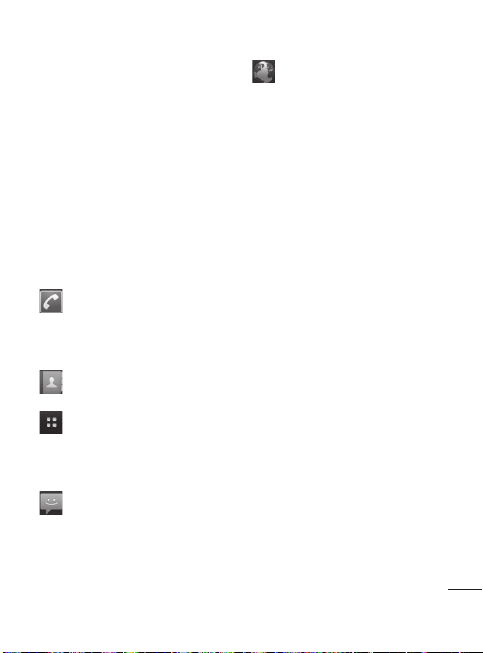
ΣΗΜΕΙΩΣΗ: Μερικές εικόνες της
οθόνης μπορεί να διαφέρουν,
ανάλογα με τον παροχέα κινητής
τηλεφωνίας.
Στο κάτω μέρος της αρχικής
σελίδας LG μπορείτε να
δείτε τα πλήκτρα γρήγορης
πρόσβασης. Με τα πλήκτρα
γρήγορης πρόσβασης μπορείτε
να επιλέγετε με ένα μόνο
άγγιγμα τις λειτουργίες που
χρησιμοποιείτε περισσότερο.
Για να εμφανιστεί το
πληκτρολόγιο αφής με το οποίο
μπορείτε να καλείτε, πατήστε το
εικονίδιο Τηλέφωνο.
Πατήστε το για να ανοίξουν
οι επαφές
Πατήστε την καρτέλα
Εφαρμογές στο κάτω μέρος της
οθόνης. Μπορείτε να δείτε όλες
τις εγκαταστημένες εφαρμογές.
Για να μεταβείτε στο μενού
μηνυμάτων, πατήστε το εικονίδιο
Μήνυμα.
Εδώ μπορείτε να δημιουργήσετε
ένα νέο μήνυμα.
Πατήστε για να ανοίξετε τον
ιστότοπο της Google.
Προσθήκη χρήσιμων
εφαρμογών στην αρχική
οθόνη
Μπορείτε να προσθέσετε
συντομεύσεις, γραφικά στοιχεία
ή φακέλους στην αρχική οθόνη,
για να την προσαρμόσετε. Για
να χρησιμοποιείτε πιο άνετα
το τηλέφωνο, προσθέστε τα
αγαπημένα σας γραφικά στοιχεία
στην αρχική οθόνη.
1
Στην αρχική οθόνη, πατήστε
το πλήκτρο Μενού και
επιλέξτε Προσθήκη.
Εναλλακτικά, πατήστε το κενό
τμήμα της αρχικής οθόνης.
2
Στo μενού Προσθήκη στην
αρχική οθόνη, πατήστε
τον τύπο του στοιχείου που
θέλετε να προσθέσετε.
3
Για παράδειγμα, επιλέξτε
Φάκελοι από τη λίστα και
πατήστε.
27
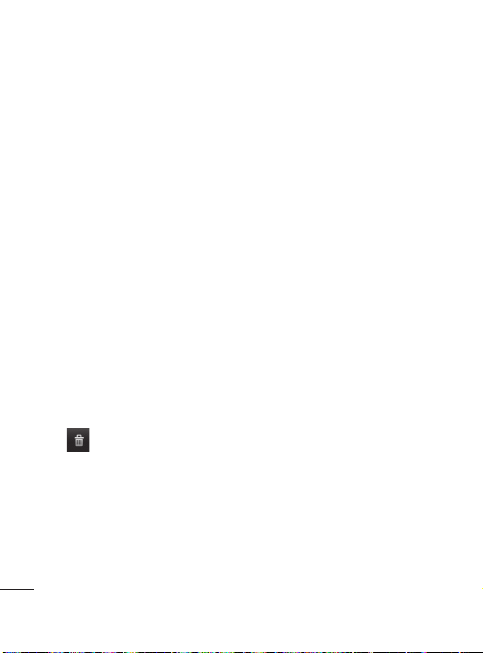
Η αρχική οθόνη
Θα δείτε το εικονίδιο ενός
4
νέου φακέλου στην αρχική
οθόνη. Σύρετε το εικονίδιο
στη θέση που θέλετε, στο
κατάλληλο πλαίσιο, και πάρτε
το δάχτυλό σας από την
οθόνη.
Συμβουλή! Για να προσθέσετε
εικονίδιο εφαρμογής στην
αρχική οθόνη, πατήστε
παρατεταμένα μια εφαρμογή
που θέλετε να προσθέσετε στην
αρχική οθόνη.
Συμβουλή! Για να διαγράψετε
ένα εικονίδιο εφαρμογής από
την αρχική οθόνη, κάντε κλικ στο
εικονίδιο της συντόμευσης που
θέλετε να διαγράψετε, κρατήστε
το πατημένο και σύρετέ το στη
θέση
.
Συμβουλή! Δεν μπορείτε να
διαγράψετε τις προφορτωμένες
εφαρμογές. (Μπορείτε να
διαγράψετε μόνο τα εικονίδιά
τους από την οθόνη).
28
Επιστροφή σε εφαρμογές
που χρησιμοποιήθηκαν
πρόσφατα
Πατήστε παρατεταμένα το
1
πλήκτρο Αρχική σελίδα. Θα
εμφανιστεί ένα αναδυόμενο
παράθυρο με τα εικονίδια
των εφαρμογών που
χρησιμοποιήσατε πρόσφατα.
Πατήστε ένα εικονίδιο για
2
να ανοίξει η αντίστοιχη
εφαρμογή. Εναλλακτικά,
πατήστε το πλήκτρο Πίσω
για να επιστρέψετε στην
τρέχουσα εφαρμογή.
